Contenido
Cómo a los vídeos de corte/recorte/Split YouTube (FLV)
Como un fan video, a veces puede que desee hacer alguna edición simple para tus vídeos de YouTube. Por ejemplo, puede que necesite cortar un archivo de vídeo de YouTube en múltiples archivos separados o sólo cortar clips de YouTube no deseados. En este artículo, presentaré dos formas de ayudarle con eso.
Parte 1: Video en YouTube cortado con escritorio Video Editor
Wondershare Filmora (originalmente Wondershare Video Editor) es un cortador de YouTube smart, que le permite cortar cualquier sección de vídeo de YouTube para guardar en un archivo o varios archivos, sin problemas y sin ninguna pérdida de calidad. Además de eso, se pueden aplicar varios efectos de videos para afinar tus vídeos y directamente subirlo otra vez en YouTube.
¿Suena bien? Descárgalo ahora y utilice este YouTube cortador para cortar tus vídeos de YouTube.
Paso 1. Importar el vídeo de YouTube que desea cortar
Haz clic en el botón "Importar" al navegador y seleccione el vídeo de YouTube local para importar. En este momento, usted encontrará que el archivo de YouTube ha sido añadido a su álbum. O después encontrará su querido YouTube video en el ordenador, directamente arrastrar a disco de la aplicación. Y luego arrastre el video de YouTube añadido del album a la línea de tiempo.

Paso 2. Cortar archivos de YouTube
Haga doble clic para resaltar el video de YouTube en línea de tiempo. Arrastre la parte superior del indicador de tiempo rojo y la barra deslizante para mover el indicador de tiempo a cualquier lugar del video de YouTube y luego haga clic en el botón de la tijera. Nota: Si no resaltar el vídeo pulsando antes arrastra el indicador de tiempo, no se activa el botón de tijera.
Para repetir la operación anterior, usted puede cortar YouTube video clips. Cuando termine el trabajo de corte, necesita hacer clic en el botón de arriba a la izquierda de este cortador de video de YouTube para guardar tu proyecto. A continuación, seleccione sus segmentos no deseados y haga clic en el botón Eliminar.
Nota: Si usted quiere ahorrar a cada clip de YouTube en un simple archivo, puede exportar un clip de YouTube cada vez. Y abra el proyecto guardado una y otra vez para repetir el borrar y exportar el trabajo, para que puedas obtener todos los clips de YouTube en archivos diferentes.

Paso 3. Exportar el video en YouTube
Haga clic en el botón "Crear" para que aparezca la ventana de salida, donde usted necesita para golpear la ficha formato y seleccione el formato que desee guardar el archivo de YouTube en el disco duro de su ordenador. O puede elegir el botón del dispositivo para guardar en su teléfono móvil o grabar en DVD directamente haciendo clic en DVD, o incluso, compartir otra vez en YouTube.

Video Tutorial: Corte/recorte/Split vídeos (FLV)
Parte 2: Video en YouTube cortado con YouTube Video Editor
Tú has creado tu propio vídeo y ha subido a YouTube, sólo para darse cuenta que todavía tienen algunos de edición para hacer, por ejemplo, cortando algunas partes no deseadas. Lo que quizás no sepas es que YouTube tiene una herramienta de edición básica en su Video Editor web-YouTube. Aunque es básico, todavía puede ser útil. Aquí está una guía sencilla sobre cómo cortar YouTube video con él.

Acceder al editor
Ir al sitio de YouTube y acceder a su cuenta. Haga clic en "Upload" >> "Editar" a la pestaña Video Editor.
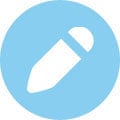
Cortar video YouTube
Arrastre el vídeo a la línea de tiempo. Pasa el cursor sobre el clip de destino y pulsa el icono de la tijera para cortar el clip en pedazos.

Guardar la configuración
Revisar el resultado. Si estás satisfecho con el resultado, pulse el botón de "Publicar" para guardar los ajustes.



